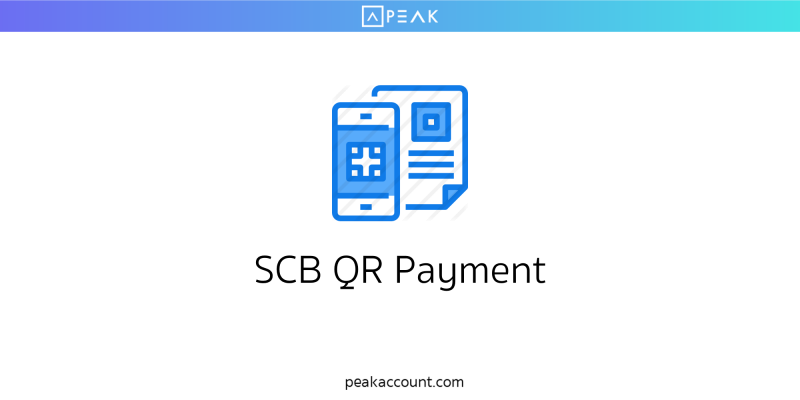
SCB QR Payment เป็นฟังก์ชันที่ช่วยให้ธุรกิจคุณเก็บเงินจากลูกค้าง่ายขึ้น โดยหลังจากที่ผู้ขายสินค้าสมัคร QR กับทางธนาคารไทยพาณิชย์แล้ว เมื่อทำการออกใบแจ้งหนี้ในระบบ PEAK จะมีการเพิ่มรหัส QR ในใบแจ้งหนี้ที่บริษัทออก เพื่อให้ผู้รับใบแจ้งหนี้ดังกล่าวสามารถ scan QR code ด้วยแอพ mobile banking ในมือถือแล้วจ่ายชำระใบแจ้งหนี้นั้นได้เลย หลังจากลูกค้าชำระแล้วธนาคารไทยพาณชิย์จะมีการส่งข้อมูลมาเพื่อแจ้งการรับชำระเงินให้ผู้ขายสินค้ารู้ และลงบันทึกบัญชีในระบบ PEAK อัตโนมัติ
การรับชำระเงินโดยใช้ SCB QR Payment สามารถทำได้ตามขั้นตอนดังต่อไปนี้
การสมัคร SCB QR Payment
ขั้นตอนที่ 1 เข้า https://bit.ly/2WTb31E เพื่อกรอกรายละเอียด เมื่อกรอกรายละเอียดครบแล้ว กด Submit หลังจากนั้นไม่เกิน 30 วันทำการจะมีเจ้าหน้าที่ติดต่อกลับเพื่อดำเนินการสมัคร โดยหลังจากสมัครเสร็จสิ้นแล้ว ทาง SCB จะส่ง Biller ID ให้ทางอีเมลที่ระบุไว้

ขั้นตอนที่ 2 เมื่อได้ Biller ID แล้ว ให้เข้าที่เมนูตั้งค่า >> ตั้งค่า SCB QR

ขั้นตอนที่ 3 กรอก Biller ID ที่ SCB ส่งมาให้ทางอีเมล และระบุธนาคารที่ต้องการ เมื่อระบุเรียบร้อยแล้ว กดบันทึก

ตัวอย่างการใช้งาน
ฝั่งกิจการผู้ออกใบแจ้งหนี้ (ผู้ขายสินค้า)
ขั้นตอนที่ 1 เข้าที่เมนูรายรับ >> ใบส่งของ/ใบเเจ้งหนี้/บันทึกลูกหนี้ >> รอชำระ

ขั้นตอนที่ 2 เลือกเอกสารที่ต้องการ

ขั้นตอนที่ 3 เลือกหัวข้อที่ต้องการพิมพ์

ขั้นตอนที่ 4 กดคัดลอกลิงค์ส่งให้คู่ค้า

ฝั่งคู่ค้า (ผู้ชำระเงินตามใบแจ้งหนี้)
เมื่อเปิดลิงค์ >> กดปุ่มรับชำระเงิน

เมื่อกดปุ่มชำระเงินแล้ว จะมี QR Code ขึ้นมาให้คู่ค้าแสกนชำระเงิน ภายใน 3 นาที

เมื่อลูกค้าเเสกนชำระเงินแล้วระบบจะบันทึกการรับเงินนี้ให้อัตโนมัติ
ติดตามความรู้จาก โปรแกรมบัญชี PEAK ได้ที่ peakaccount.com
หรือเข้าใช้งานโปรแกรม คลิก เข้าสู่ระบบ PEAK
